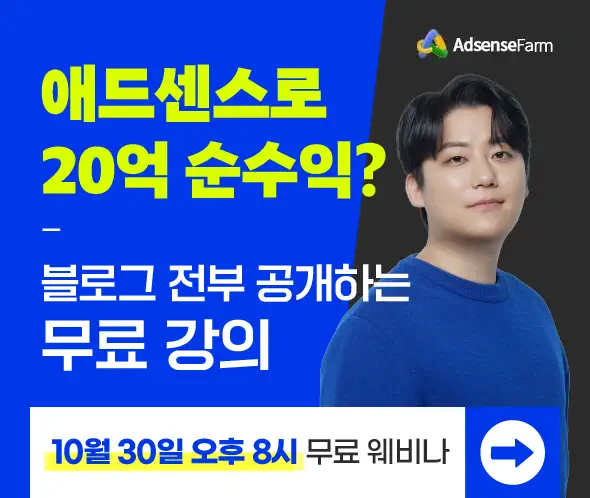Vultr에서는 저렴하게 서버를 운영할 수 있지만, Linux 서버 지식이 없으면 사이트를 운영하는 것이 쉽지 않을 수 있습니다. Vultr(벌쳐)에서 쉽게 서버를 관리하고 싶은 경우 Plesk(플레스크) 앱을 사용하면 비교적 편리하게 서버를 관리할 수 있습니다.
Vultr(벌쳐)의 플레스크 앱
Vultr에서 인스터스 (서버) 생성 시 Choose Image에서 Plesk 앱을 선택할 수 있습니다.

벌쳐에서 제공하는 Plesk 앱에서는 3가지 버전이 제공됩니다.
- Web Admin SE - 무료
- Web Pro - 유료. 월 23.50달러
- Web Host - 유료. 월 40.50달러
플레스크 버전에 따라 기능과 추가 가능한 도메인 개수가 제한되어 있습니다.

Web Admin Edition SE는 무료이지만 3개 도메인까지 연결이 가능합니다. Web Pro Edition은 30개 도메인까지, Web Host Edition은 도메인 개수 제한이 없습니다.
플레스크 유료 라이선스를 선택하는 경우 클라우드웨이즈(Cloudways)보다 비용이 비싸질 수 있으므로 무료 버전을 선택하시기 바랍니다.
Plesk 앱을 선택하여 서버를 배포하였다면 브라우즈 창에 https://sever-ip-address:8443를 입력하여 플레스크 패널에 로그인할 수 있습니다.
로그인 정보를 모르는 경우 서버를 클릭하여 애플리케이션 정보 섹션에서 확인할 수 있습니다.

도메인을 연결하려면 먼저 도메인의 DNS 레코드를 지정해야 합니다. 도메인을 등록한 업체에서 다음과 비슷하게 A 레코드를 추가할 수 있습니다.

예시:
- @ -> 서버 IP 주소 (A 레코드)
- www -> 서버 IP 주소 (A 레코드)
www 호스트는 CNAME으로 지정하는 것도 가능합니다.
- @ -> 서버 IP 주소 (A 레코드)
- www -> example.com (CNAME)
상기 그림은 카페24에 등록된 도메인의 DNS 레코드를 추가하는 예를 보여줍니다. 저렴하게 닷컴(.com) 등의 도메인을 등록하려는 경우 우리나라에도 잘 알려진 네임칩(Namecheap) 같은 업체를 이용할 수 있습니다.
DNS 정보가 갱신되는 데 시간이 걸릴 수 있습니다. 네임서버를 변경할 경우 보통 하루 정도, A 레코드를 변경할 경우 서너 시간 정도 소요될 수 있고 경우에 따라 최대 48시간이 걸릴 수도 있습니다.
온라인 DNS 정보 전파 확인 사이트에서 DNS 정보 확산을 확인할 수 있습니다.

DNS 정보가 충분히 확산된 것을 확인하였다면 이제 플레스크 패널에서 도메인을 추가할 수 있습니다.
Websites & Domains에서 Add Domain 버튼을 클릭합니다.

신규 도메인 추가 화면이 표시되면 추가하는 도메인에 어떤 사이트를 생성할 것인지를 선택할 수 있습니다.
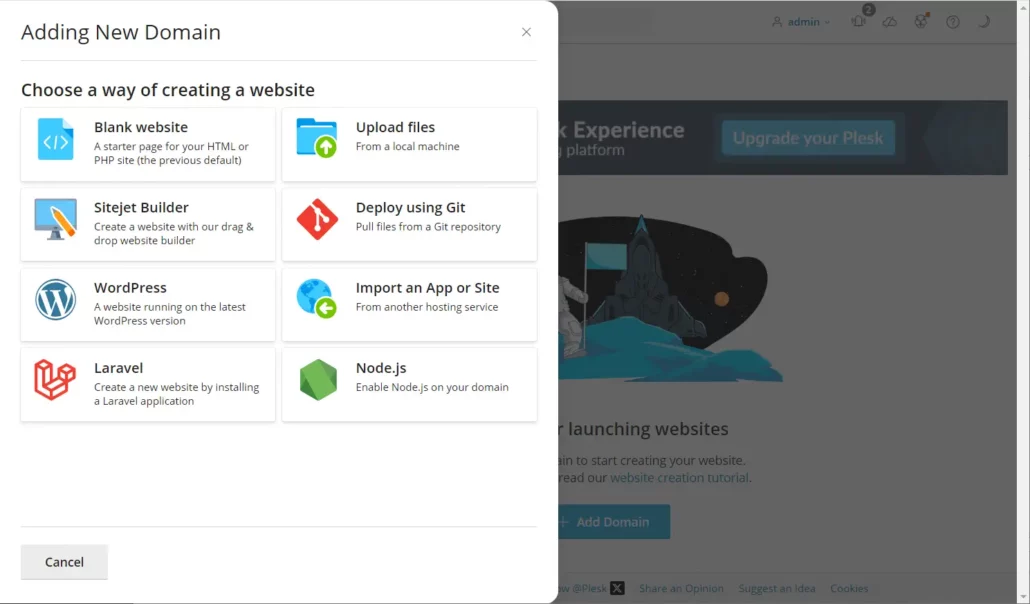
워드프레스 설치를 원하는 경우 WordPress를 선택합니다.
다음 화면에서 도메인 이름을 입력합니다.

Webspace settings를 클릭하여 FTP/SSH 정보를 설정할 수 있습니다.
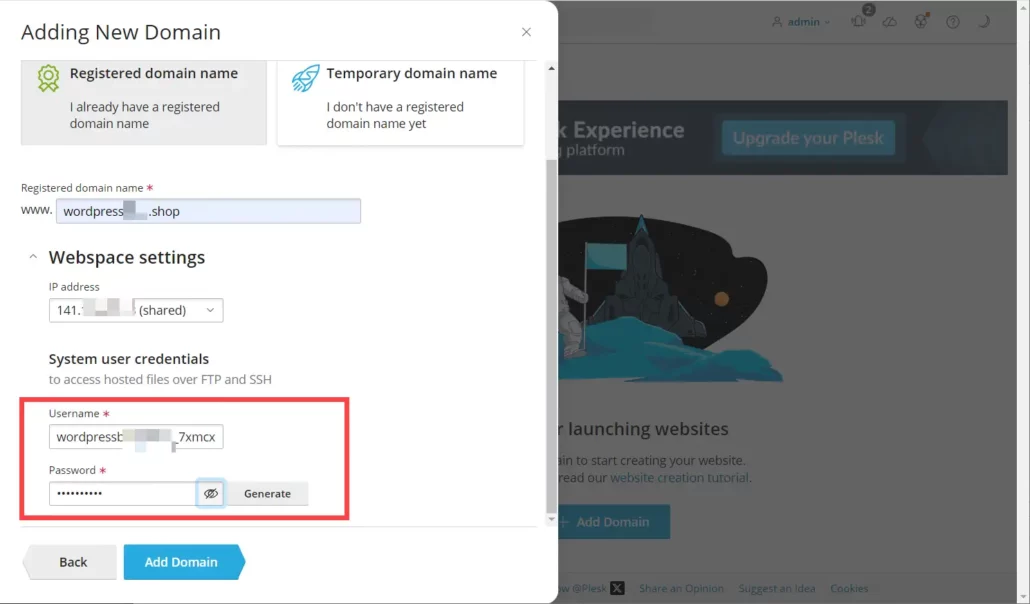
Add Domain 버튼을 클릭하면 도메인이 추가됩니다.
계속하여 SSL 인증서를 설치할 수 있습니다. Websites & Domains를 클릭하고 Security 섹션의 SSL/TLS Certificates를 클릭합니다.

SSL 설치 화면이 표시되면 More options의 Install a free basic certifciate provided by Let's Encrypt 부분의 Install 버튼을 클릭합니다.

설치 화면이 표시되면 www 서브도메인을 포함하는 옵션을 체크하고 Get it free 버튼을 클릭합니다.
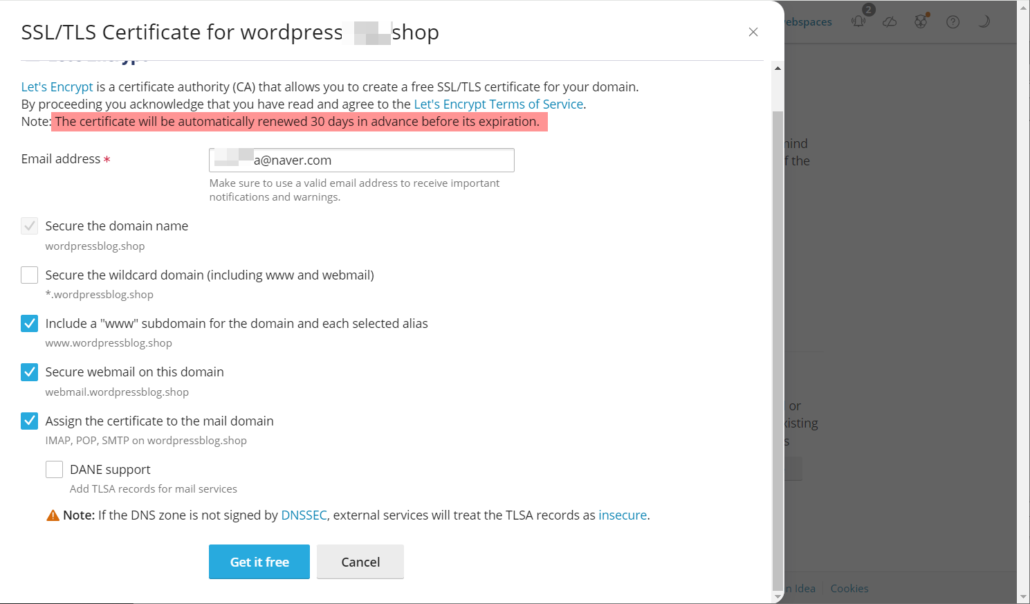
그러면 무료 Let's Encrypt SSL 인증서가 설치됩니다.
SSL 인증서가 설치되면 HSTS, Keep websites secured, OCSP Stapling 옵션을 체크하여 보안을 강화할 수 있습니다.

마치며
이상으로 Vultr의 플레스크 패널에 도메인을 추가하고 SSL 인증서를 설치하는 방법에 대하여 살펴보았습니다. 도메인을 추가하면서 워드프레스를 설치할 수 있고, 도메인 추가 후에 워드프레스를 설치하는 것도 가능합니다.

Vultr에서 서버를 생성하여 관리하는 것이 쉽지 않은 작업이지만, Plesk 앱을 사용하면 cPanel과 비슷하게 수월하게 서버를 관리할 수 있습니다.
무료 버전에서는 3개 도메인까지 추가가 가능하므로 3개 이하의 사이트를 운영하는 경우 Vultr의 Plesk 앱 사용을 고려해볼 수 있을 것입니다. 보다 편리하게 서버를 관리하고 싶은 경우 Cloudways가 괜찮은 옵션일 수 있습니다. 저는 클라우드웨이즈에서 Vultr 서버와 Linode 서버를 생성하여 워드프레스 사이트를 운영하고 있습니다.😄
참고
https://avada.tistory.com/3046
해외웹호스팅: 클라우드웨이즈 vs. 블루호스트 vs. 카페24 비교 (Cloudways vs. Bluehost vs. Cafe24)
저는 오랫동안 블루호스트(Bluehost)를 이용해 왔으며 2021년부터는 클라우드웨이즈(Cloudways) 웹호스팅 서비스도 함께 이용하고 있습니다. 현재 일부 중요하지 않는 블로그는 Bluehost에서 호스팅되고
avada.tistory.com
https://avada.tistory.com/3324
클라우드웨이즈(Cloudways)에서 Vultr로 워드프레스 사이트 이전 작업
클라우드웨이즈(Cloudways)는 쉽게 Vultr, Linode, DigigalOcean, AWS 서버를 관리할 수 있지만 비용적인 면에서는 Vultr 등에 비해 비싼 편입니다. Vultr의 경우 서버를 직접 생성하여 관리해야 하기 때문에 서
avada.tistory.com
https://avada.tistory.com/2897
엘리멘터 무료 버전 vs. 프로 버전 비교
엘리멘터(Elmentor)는 500만 개가 넘는 사이트에 설치되어 사용되고 있는 인기 워드프레스 페이지 빌더 플러그인입니다. 엘리멘터는 무료 버전과 프로 버전으로 제공됩니다. Elementor 프로 버전에서
avada.tistory.com